Google reCAPTCHA umožňuje webům omezit spam tím, že vyžaduje, aby uživatelé prokázali, že nejsou roboti. Pokud tato služba na webu nefunguje, nemůžete pokračovat v odesílání formulářů, protože web vám nedovolí pohnout se vpřed. V tomto průvodci vám ukážeme, jak opravit reCAPTCHA, aby bylo odeslání formuláře úspěšné.
Nejčastějším důvodem, proč reCAPTCHA nefunguje, je Google považuje vaši IP adresu za podezřelou. Mezi další příčiny patří zastaralé webové prohlížeče, vadná rozšíření prohlížeče, zakázané servery VPN a další.
Restartujte směrovač
Pokud o to výslovně nepožádáte, váš poskytovatel internetových služeb (ISP) vám přidělí dynamickou IP adresu pokaždé, když se připojíte k internetu. Pokud je vaše aktuální IP adresa zakázána reCAPTCHA, můžete získat novou a jedinečnou IP adresu restartováním routeru.
Způsob, jakým to uděláte, závisí na modelu vašeho routeru. U většiny routerů můžete přejít na stránku nastavení routeru ve webovém prohlížeči, otevřít sekci Údržbanebo podobnou a vybrat možnost restartu pro restart routeru.
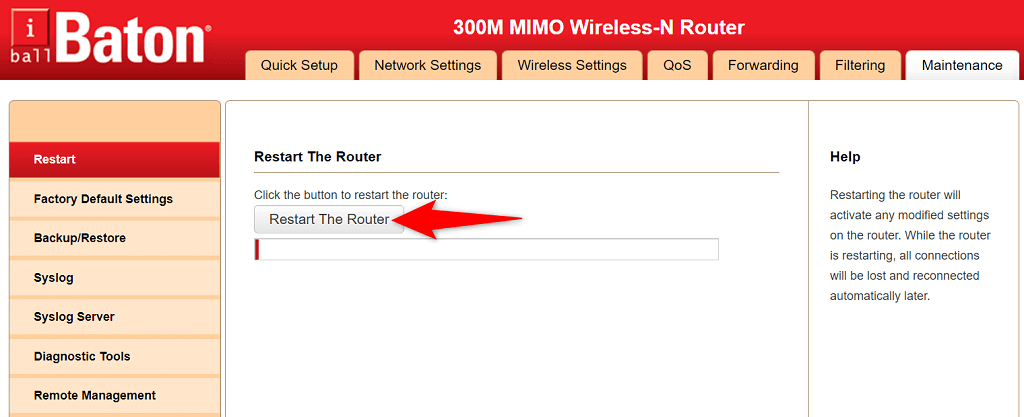 s>
s>
U všech ostatních směrovačů můžete směrovač vypnout a zapnout pomocí vypínače síťové zásuvky.
Až to uděláte, přejděte na stejnou webovou stránku a zkuste odeslat formulář, se kterým jste měli problémy. Váš příspěvek by tentokrát měl proběhnout bez problémů.
Aktualizujte verzi webového prohlížeče
Zastaralý webový prohlížeč může způsobit mnoho problémů, včetně problémů se službou reCAPTCHA společnosti Google. Měli byste aktualizujte svůj prohlížeč přejít na nejnovější verzi a zjistit, zda se tím problém vyřeší.
Je snadné aktualizovat většinu prohlížečů, včetně Google Chrome, Mozilla Firefox a Microsoft Edge.
Aktualizovat Chrome
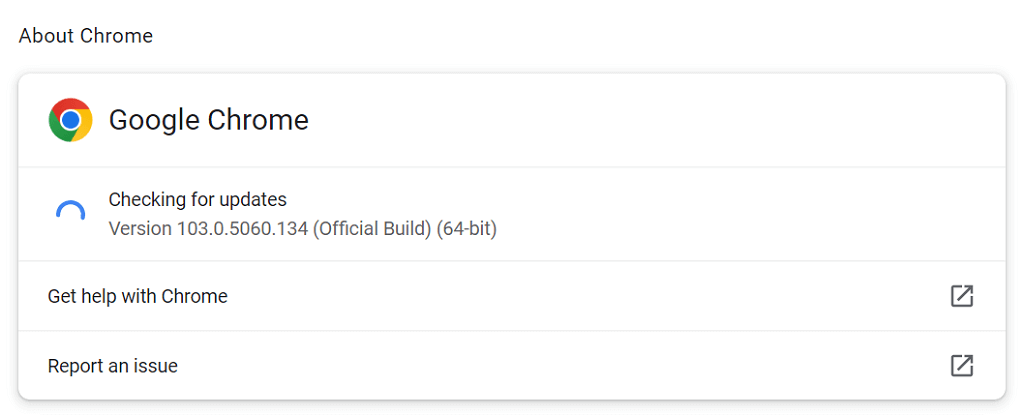
Aktualizujte Firefox
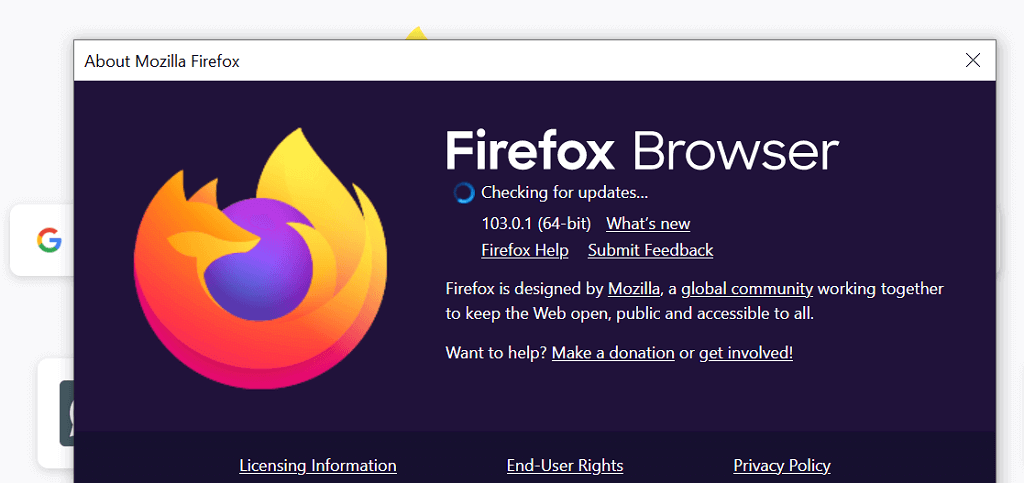
Aktualizovat Edge
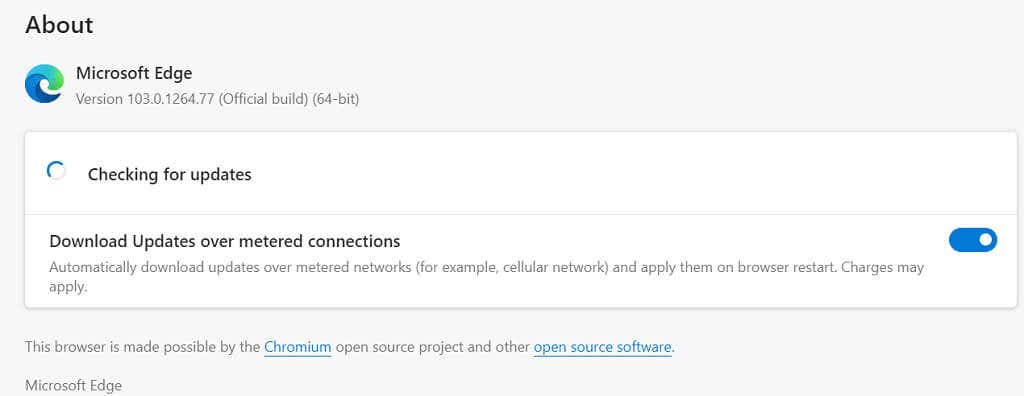
Deaktivujte rozšíření svého webového prohlížeče
Do pomocí různých rozšíření můžete ze svých webových prohlížečů vytěžit více. Někdy však jeden nebo více těchto doplňků narušuje základní funkce vašeho prohlížeče a způsobuje různé problémy.
Váš problém s reCAPTCHA může být způsoben vadným rozšířením. V takovém případě deaktivujte svá rozšíření a zjistěte, zda můžete odeslat online formuláře s podporou reCAPTCHA.
Vypnutí rozšíření v prohlížeči Chrome
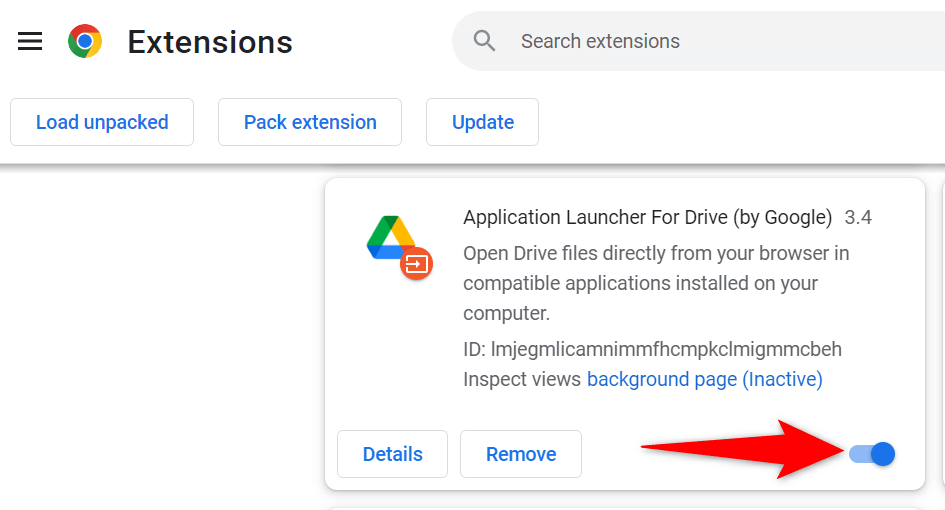
Zakázat rozšíření ve Firefoxu
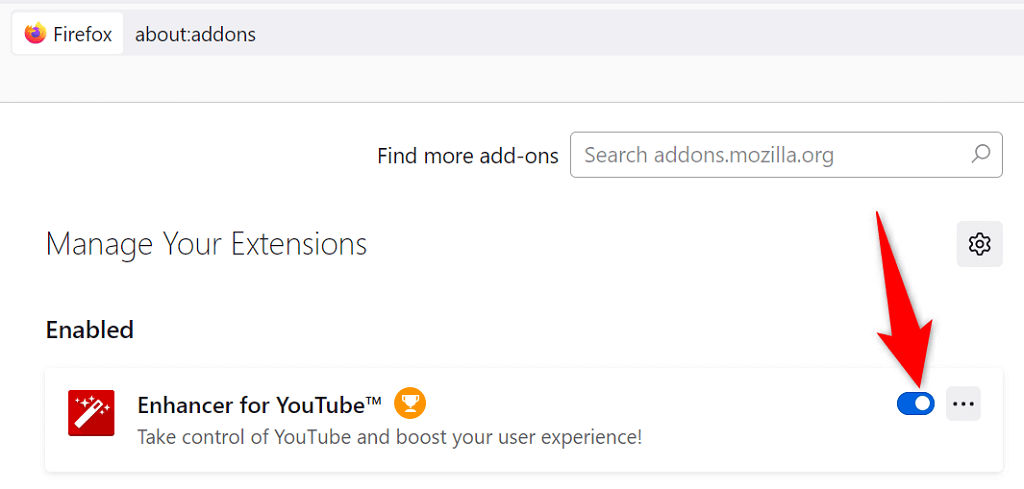
Deaktivace rozšíření v Edge
edge://extensions/
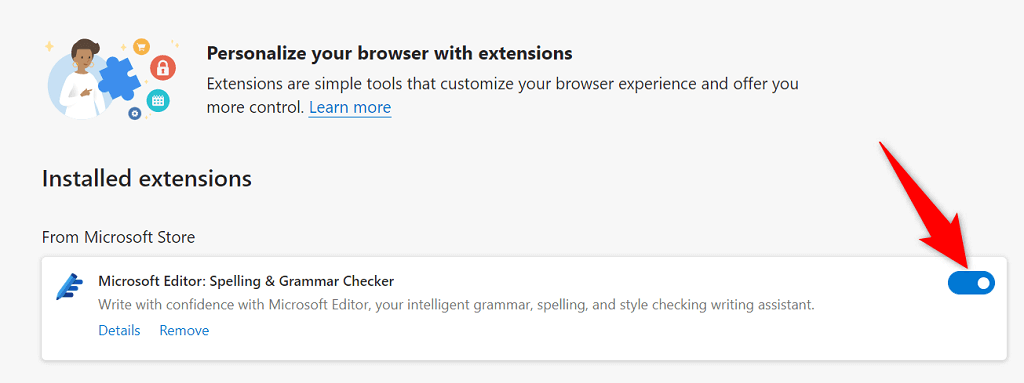
Deaktivujte svou VPN
Vaše aplikace VPN přenáší vaše data prostřednictvím serveru třetí strany. Pokud Google usoudí, že server je škodlivý, vaše požadavky reCAPTCHA mohou být zablokovány. V takovém případě můžete dočasně zakázat VPN, abyste mohli odesílat své formuláře.
Ve většině aplikací VPN můžete službu VPN povolit nebo zakázat výběrem hlavního tlačítka spuštění/pozastavení. Alternativně můžete zkusit přepnout server, abyste zjistili, zda díky tomu funguje reCAPTCHA..
Pokud se váš problém vyřeší vypnutím VPN, možná budete muset použít nový server VPN nebo změnit poskytovatele VPN, abyste se v budoucnu vyhnuli stejnému problému.
Vypněte službu proxy počítače
Když se setkáte se síťovými problémy, jako je ten reCAPTCHA, vyplatí se vypnout proxy server vašeho počítače, abyste zjistili, zda se tím problém nevyřeší. Váš proxy server může rušit vaše relace procházení, což způsobuje, že captcha nefunguje.
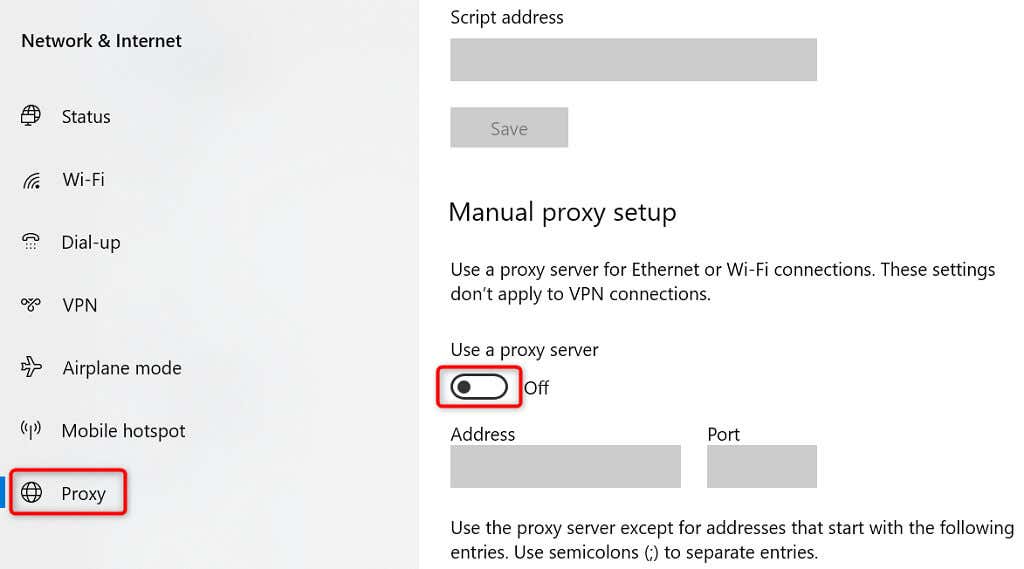
Spusťte v počítači úplnou antivirovou kontrolu
Virem infikovaný počítač vykazuje různé příznaky, které způsobují, že služby jako reCAPTCHA nefungují plně. Jedním ze způsobů, jak tento problém vyřešit, je spusťte úplnou antivirovou kontrolu a odstranění všech virů z vašeho počítače.
V systému Windows se můžete pomocí vestavěného antivirového softwaru zbavit všech virů a malwaru.
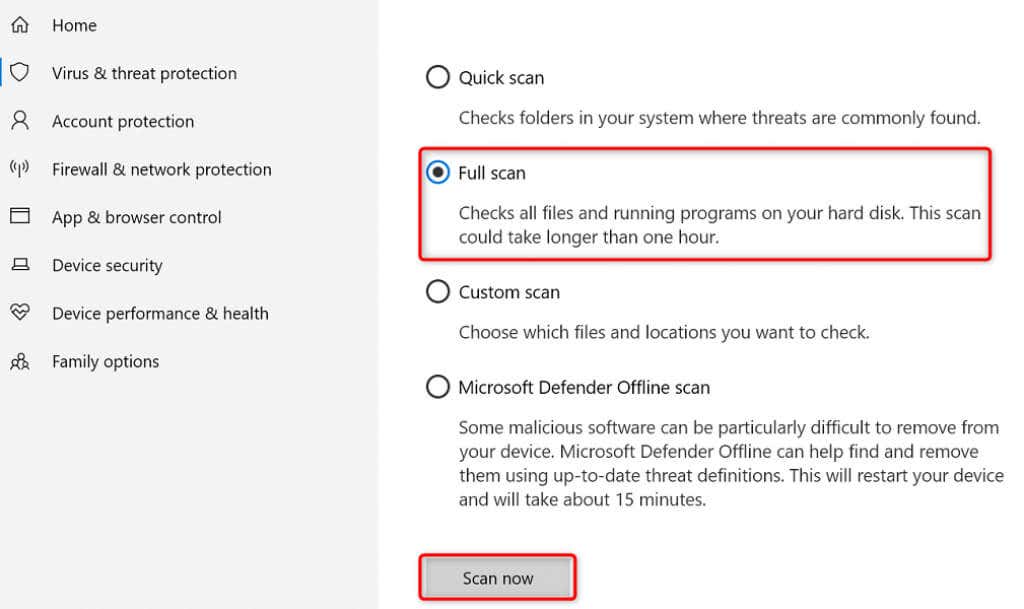
Resetujte svůj webový prohlížeč
Pokud chyba reCAPTCHA přetrvává, váš webový prohlížeč může mít problematické nastavení. Tato nastavení mohou narušovat funkce vaší webové stránky, takže reCAPTCHA nebude fungovat.
S tím se můžete vypořádat resetování vašeho webového prohlížeče na výchozí nastavení. Pokud tak učiníte, vymaže se vaše vlastní konfigurace a prohlížeč se uvede do továrního stavu.
Resetovat Chrome
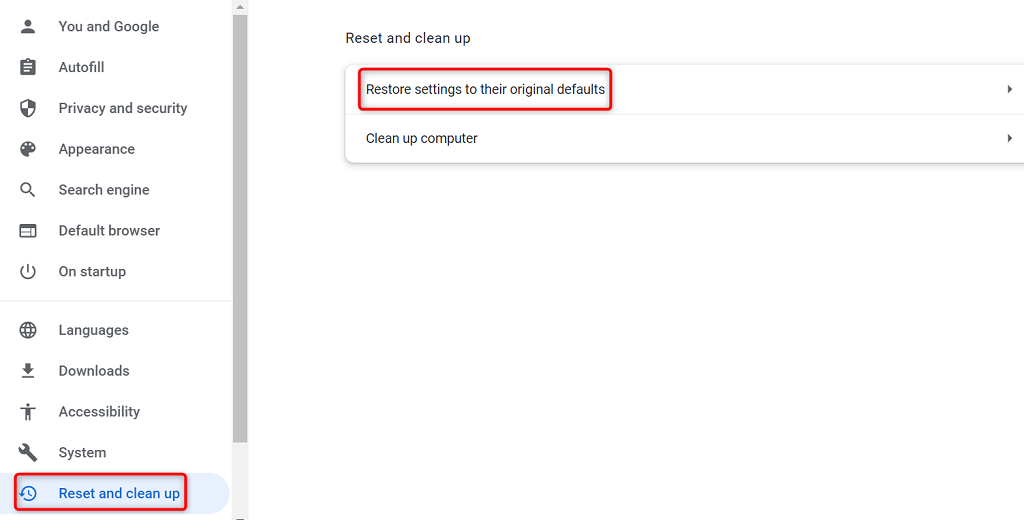
Resetovat Firefox
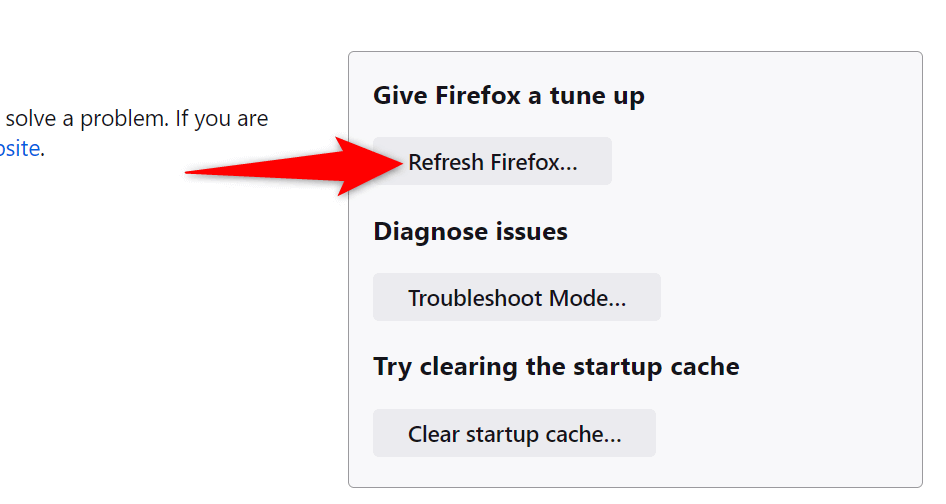
Resetovat Edge
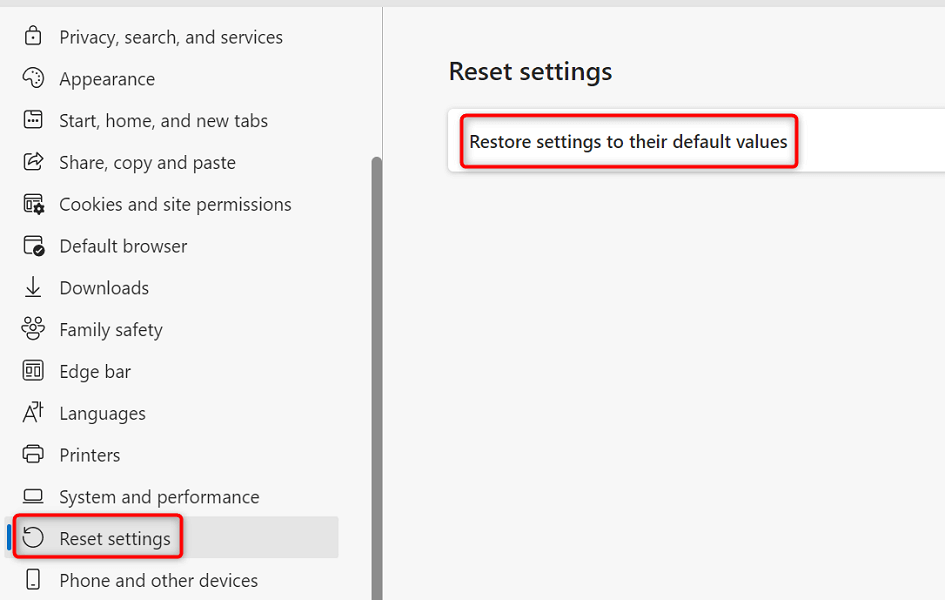
Vyřešte problémy s reCAPTCHA, abyste mohli úspěšně odesílat online formuláře
reCAPTCHA je vynikající služba, která webmasterům umožňuje zabránit spamu a odesílání robotů na jejich stránky. Někdy tato služba přestane fungovat pro skutečné uživatele, což způsobí, že nebudou odesílat své online formuláře.
Pokud se ocitnete v takové situaci a formulář reCAPTCHA nebude pokračovat, použijte jednu nebo více z výše uvedených metod a váš problém by měl být vyřešen. Poté můžete úspěšně odeslat své formuláře na své oblíbené stránky. Užijte si to!
.